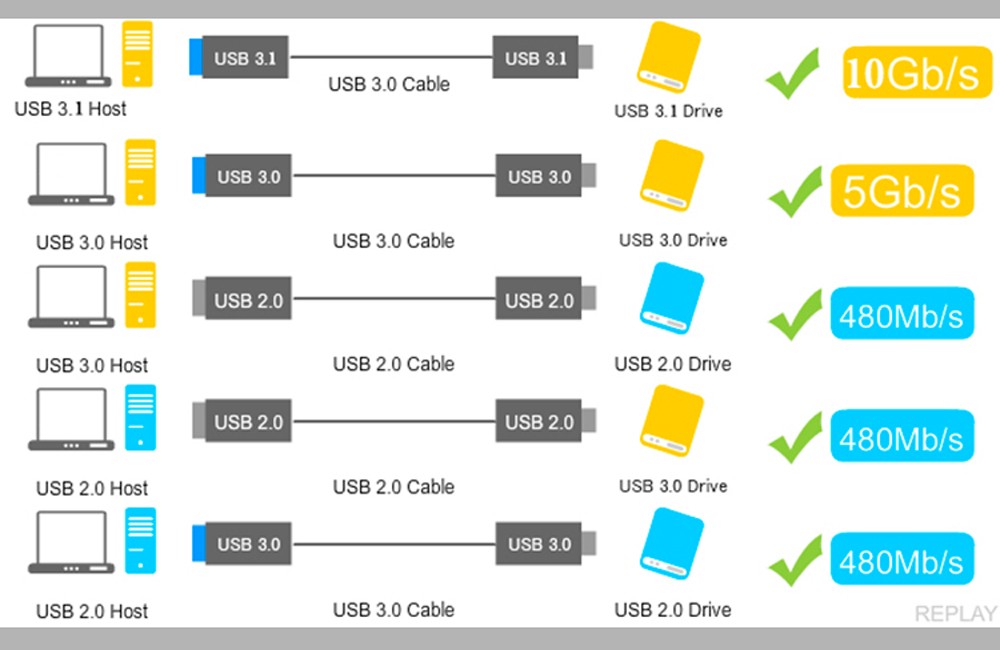что такое флешка накопитель
Как правильно называется флешка для компьютера, и для чего она нужна?
Всем привет! Флешка выглядит именно так как на картинки ниже. Более подробно: определение. Значение, описание и некоторые нюансы – ниже.
USB Flash Drive – компактный носитель информации, пришедший на замену распространенным в конце 90-х флоппи-дискам. Флэш-накопители оснащены USB-интерфейсом, не занимают много места и поддерживают функцию перезаписи данных, из-за чего легко превращаются в хранилище информации и место для подготовки резервных копий.
Стандарты USB
Привычная концепция разделения накопителей, основанная на выборе подходящего интерфейса. К архивным вариациям давно относят версии 1.0 и 1.1, а с недавних пор еще и 2.0 из-за скромной пропускной способности, не превышающей на практике 40 мегабит в секунду.
К современным стандартам относят 3.0, 3.1 и 3.1 Type C. В последнем случае кроме новых контактных групп, повышающих скорость записи и передачи данных, изменилась и конструкция разъема. А потому, если компьютер или ноутбук не обладает подходящим интерфейсом, придется докупить еще и переходник.
Но дополнительные затраты того стоят – увеличенная до 10 гигабит в секунду пропускная способность сокращает процесс передачи информации в разы!
Назначение
Что такое флешка известно каждому пользователю ПК. Накопители помогают хранить, переносить и обмениваться данными, а еще помогают с установкой операционных систем и загрузкой в специальном режиме для проведения диагностики. Например, если Windows неожиданно перестала запускаться из-за обнаруженных ошибок. Часто на USB-носители необходимы для организации резервных копий и восстановления потерянной информации из бэкапов.
Внутреннее устройство
Флешка – это специальный интерфейс для физического соединения с принимающей стороной (компьютером, ноутбуком, телевизором), соединенный с микроконтроллером, NAND-чипом и осциллятором. Часто привычная формула из 4 компонентов разрастается и дополнительными модулями – светодиодами и индикаторами, переключателями для «защиты от записи» и дополнительными микросхемами памяти.
Минутка истории
Впервые о флэш-накопителях заговорили в 2000 году, когда представители технологической компании M-Systems представили компактное устройство с 8 мегабайтами памяти. На момент выпуска новинка продавалась по цене в 50 долларов, но уже к концу года появились и альтернативная версия – на 16 мегабайт за 100$. Кроме M-Systems в схожем направлении развивалась и студия Trek Technology, но из-за патентных ограничений гонку вооружений проиграла, но все равно осталось в истории.
Флэш-накопители во многом обгоняют конкурентов по жанру. Из-за бесшумности, портативности, универсальности (медиаплееры, телевизоры, компьютеры и ноутбуки – при наличии USB-разъема с подключением едва ли возникнут сложности) и повышенной устойчивости к физическим повреждениям компактные носители обгоняют по популярности привычные жесткие диски. Причем со стороны HDD исчезло важное преимущество: объем – флешки уже давно приблизились к терабайтным значениям.
Ключевые характеристики USB-накопителей
Если не брать в расчет дизайн флешек, материалы и цену, то в момент выбора стоит отталкиваться от следующих параметров и показателей.
Объем памяти
Распространенный ориентир, часто выступающий в роли важнейшей характеристики, привлекающей покупателей. В магазинах легко найти бюджетные модели с объемом памяти в 4-8 гигабайт, современные на 16-64 гигабайта и эксклюзивные с 128 и более гигабайтами (потолок в 2 ТБ продержится недолго).
Сколько понадобится места – сложно даже предположить. Но, если выводить поверхностную формулу, то 8 гигабайт пригодится для хранения документов и музыки, 5-6 фильмов и до 2000 фотографий в JPG. С 16 гигабайтами перечисленные цифры нужно умножать на 2. Если же появилось желание организовать домашнюю библиотеку с фильмами, то лучше остановиться на вариантах с 32 или 64 гигабайтами.
Пропускная способность
Максимальная скорость чтения и записи зависит от выбранного стандарта USB. Желательно не рассматривать варианты с 2.0 и сосредоточиться на 3.0, 3.1 и Type-C. Разумеется, придется подумать и о поддержке соответствующих интерфейсов у принимающей стороны: если на компьютере не нашлось места под 3.0, то о повышенных скоростях придется сразу же забыть.
Отдельно рекомендуется просмотреть характеристики и от производителя, и тесты от энтузиастов из сети. На полученные цифры, связанные со скоростью, легче ориентироваться при покупке.
Поддержка OTG
Необязательная опция, выраженная в наличии специального переходника для подключения флешек к мобильной технике. Перед приобретением важно сравнить разъемы: для iPhone подойдет Lightning, а iPad и многие смартфоны с Android оснащены Type-C.
За пределами скорости. Альтернативные особенности Flash-накопителей
Если скорость, стандарты и дополнительные переходники уже пройденный этап, то сформировать окончательный выбор помогут следующие детали:
Дизайн корпуса
Цвет – на любителя. Корпус с колпачком – полезный бонус для тех, кто боится поцарапать разъем или же часто сталкивается с пылью или влагой. Часто производители меняют колпачок на подвижный поворотный корпус, скрывающий контактную часть USB от внешних «раздражителей».
Не смотря на оригинальность подобного дизайна, функциональная часть не слишком практична из-за наличия подвижных частей, подверженных физическим повреждениям (те же фиксаторы перестают работать уже через 2-3 месяца).
Эксклюзивный подход
Накопители в виде гильз и зажигалок, автомобильных брелков и губных помад не новость, а востребованный вариант подарка для тех, кто привык удивлять. С точки зрения практичности все под вопросом, но внешний вид способен многих покорить.
Материалы и бонусы
Металл, пластик, резина – отталкиваться рекомендуется от цены и предпочитаемых тактильных ощущений (а иногда и от защищенности: та же резина лучше справляется с падениями). А еще не стоит забывать об индикаторах, отображающих передачу данных – дополнительная информативность еще никому не вредила!
Как выбрать флешку? Руководство по выбору флешки
USB-флеш-накопитель (именно так звучит полное наименование привычного девайса) – это компактное устройство чтения / записи данных, применяющее в качестве запоминающего устройства флеш-память и оснащенное USB-выходом.
Основной функционал флешек включает в себя запись, хранение и воспроизведение информации. Характерными чертами флешки являются ее малый размер (не больше 5 см) и вес (до 60 г). Именно благодаря этим характеристикам флеш-накопители сумели завоевать популярность у пользователей в 2000-е годы. Современные легкосъемные носители способны записывать до 1 ТБ информации (например, швейцарская Victorinos SSD, встроенная в складной нож).
Первый USB-накопитель был изобретен в Японии, когда в 1984 году компания Toshiba выпустила перепрограммируемую флеш-память нового образца. Спустя пять лет был представлен первый NAND-чип, позволивший компактно размещать микросхемы большего объема. Собственно форм-фактор USB появился в середине 90-х.
Начало нового тысячелетия ознаменовалось созданием первого флеш-накопителя современного вида. Первый USB-flash израильской фирмы M-Systems назывался DiscOnKey. Он стоил 50 долларов и вмещал всего 8 МБ информации. К концу 2000-го года появились флешки на 16 и 32 МБ (последняя стоила 100 долларов).
Поскольку сейчас флешки «выровнялись» по многим параметрам, производители предпочитают привлекать покупателей внешним видом и дизайном. Производители создают настоящие шедевры и произведения искусства:
Флешка имеет достаточно простое строение. Рассмотрим стандартную схему данного устройства:
Флеш-накопители не принято строго классифицировать по видам. Тем не менее, условно можно выделить несколько типов:
1. По типу используемого интерфейса:
— USB 1.0 (1.1);
— USB 2.0 (+eSATA);
— USB 3.0
Разъем версии 1.0 – 1.1 устарел и не встречается в современных флешках (первая модификация вышла в 1996 году, последняя – в 1998 года).
Версия USB 2.0 существует с апреля 2000 года и до сих пор широко распространена. Она пережила многократные модификации и апгрейды. Разъем eSATA или external SATA позволяет подключать дополнительные внешние устройства к ПК. Данный интерфейс меньше нагружает систему, позволяет передавать данные с высокой скоростью и использовать «горячую замену».
USB 3.0 – последняя версия разъема, используемого во флешках. Впервые был представлен в 2008 году. Имеет совместимость с устройствами и разъемами версии 2.0. Максимальная доступная скорость передачи – до 5 ГБ/с.
2. По объему памяти USB-флеш-накопителя:
— флешки небольшого объема – до 16 ГБ.
— флешки среднего объема – до 64 ГБ.
— флешки большого объема – от 128 ГБ.
3. По типу материала исполнения корпуса:
Пластиковая флешка в виде автомата АК-47 Iconik Flash Drive «AK47» 16 ГБ
Флешка с корпусом из дерева мербау Goodram Eco 16Gb
Металлическая флешка Pretec i-Disk Vogue 16Gb
Флешка из резины Silicon Power Unique 520 16Gb
Силиконовая флешка Bone Pod Driver 4GB
Остановимся на самых принципиальных характеристиках флешек.
Скорость записи / чтения информации – основной параметр любого флеш-накопителя. Скорость записи данных в современных устройствах варьируется от 0.6 до 175 МБ в секунду. Чем выше скорость записи, тем быстрее будут записываться файлы большого размера (фильмы, игры, программы). Скорость записи зависит от: характеристик самой флешки; разъема, к которому она подключается; установленной ОС; размеров кластеров; файловой системы; производительности компьютера и др. Средний показатель для USB-накопителей – до 40-50 МБ в секунду.
Скорость чтения отражает, насколько быстро данные с флешки могут быть перенесены в ноутбук, ПК или иное устройство. То есть, процесс чтения можно назвать обратным процессу записи. Стандартный показатель скорости чтения для недорогой флешки – до 30-40 МБ/с. Диапазон минимальной и максимальной скорости колеблется в пределах от 0.8 до 225 МБ/с.
Тип используемой памяти. Все накопители последних лет построены на памяти класса NAND. Он позволяет обеспечивать от 10 000 до 100 000 циклов записи/стирания. Тип памяти MLC обеспечивает до 10 000 циклов, а SLC – до 100 000.
В качестве дополнительных функций в флешках присутствуют:
— сжатие данных. Происходит аналогично стандартной процедуре архивации с помощью программ WinRar или WinZip. Отличие состоит в том, что при сжатии данных для перенесения их на флешку используется специальная, поставляемая в комплекте, утилита.
Максимальный объем сжатия – до 80% от первоначального.
— резервное копирование и восстановление данных – программа, предустановленная на флешке или поставляемая отдельно, которая позволяет обеспечить сохранение данных или их восстановление в случае сбоя в работе.
— функция сохранения конфиденциальности информации – реализуется при помощи установки пароля и запрета на доступ к информации, хранящейся на флешке, для других пользователей.
— защита от перезаписи – позволит не допустить случайного или преднамеренного стирания важной информации. Часто реализована в виде защелки с замком, перемещение которой обеспечивает либо блокирует возможность перезаписи.
У флешек могут присутствовать дополнительные характеристики:
— водонепроницаемый корпус;
— выдвижной разъем;
— сканер отпечатков пальцев.
Рейтинги надежности и занимаемой доли рынка позволяют выделить несколько топ-компаний среди производителей USB-флеш-накопителей:
— Transcend (Тайвань*) – около 40% от общего числа проданных флешек.
— Kingston (США) – до 25%.
— Silicon Power (Тайвань) – 16%.
— A-Data (Тайвань) – 5%.
Таким образом, всего три производителя удерживают более 80% от общемирового объема выпускаемых флешек.
Еще одним показателем надежности флеш-накопителей является количество гарантийных ремонтов. Практически не попадают в ремонт флешки от Transcend – 1 флешка из 900, Apacer (Тайвань) – примерно 1 из 540, Kingston – 1 из 490. Не зафиксировано случаев попадания в гарантийный ремонт флешек от производителя Verbatim (Япония), более известного в Беларуси по производству компакт-дисков.
*здесь и далее указана страна-бренд. Производственные мощности могут располагаться в других странах. Информацию о стране происхождения конкретного товара лучше уточнять непосредственно у продавца.
Флешки с каким объемом пользуются наибольшим спросом у потребителей? Примерную «карту предпочтений» можно изобразить так:
— 4 ГБ – выбирает 40% потребителей.
— 8 ГБ – 29%.
— 2 ГБ – 15%.
— 16 ГБ – 13.5%.
— 32 ГБ – 2.5 %.
Рассмотрим наиболее типичные для отечественного рынка модели и их характеристики.
Флешки небольшого объема – до 16 ГБ
Одна из наиболее популярных моделей в мире. Заняла почти 3,5% от общего количества проданных флешек. При этом на ремонт по гарантии отдано всего 0.07% от общего числа реализованных накопителей. Использует интерфейс 2.0 и имеет скорость записи в 12 МБ/сек при скорости чтения 3 МБ/сек. Цена – 6 долларов.
Недорогое устройство, выполненное в корпусе из прозрачного бирюзового пластика с рифленой поверхностью, работающее под управлением интерфейса USB 2.0. Максимальная скорость записи – до 3 МБ/сек, чтения – около 10 МБ/сек. Цена – 7 долларов.
Kingston DT101 G2 8Gb
Модель с раскладным форм-фактором и надежным исполнением. Объем мировых продаж составил 1.91% при этом по гарантии было сдано всего 0.11% устройств. Оснащена интерфейсом USB 2.0. Максимальная скорость записи – более 10 МБ/сек, чтения – более 20 МБ/сек.
Защищенная флешка (пыле-, влаго-, ударопрочная), выполненная в алюминиевом корпусе. Возможность цветового оформления: синий или черный. Используемый интерфейс – 2.0. Скорость записи – до 15 МБ в секунду, чтения – до 30. Цена – 9 долларов.
Одна из последних моделей популярного производителя с интерфейсом USB 3.0. в металлическом корпусе. Обладает скоростью записи в 25 МБ/сек и чтения – до 100 МБ/сек. Весит около 13 г. Цена – 20 долларов.
Оригинальный накопитель с подсветкой, меняющей цвет с синего на красный в зависимости от температуры. Использует интерфейс 3.0 и имеет скорость записи около 48 МБ/сек и чтения – до 90 МБ/сек. Цена – 15 долларов.
Флешка, оформленная в виде персонажа из популярной игры Angry Birds. Используемый материал – резина. Интерфейс 2.0. Скорость записи – около 5 МБ/сек, чтения – до 15 МБ/сек. Цена – 20 долларов.
Флешки среднего объема – до 64 ГБ
Строгий девайс, рассчитанный на запись больших объемов информации. Выдвижной разъем подходит к интерфейсам 2.0 и 3.0. Скорость записи при работе с портом 2.0 – до 28 МБ в секунду, при работе с портом 3.0 – до 33 МБ/сек. При чтении скорость не превышает 34 и 63 МБ соответственно. Цена – около 30 долларов.
Модель стильной агрессивной расцветки. Оснащена защитой от пыли, влаги, механического воздействия. Работает под управлением интерфейса USB 2.0. Обладает скоростью записи до 20 МБ/сек и чтения до 30 МБ/сек. Цена – около 45 долларов.
Элегантный и стильный дизайн флешки подойдет как деловым людям, так и любителям минимализма. Накопитель работает под управлением разъема 2.0. Скорость записи не превышает 8 МБ в секунду, а чтения – 20 МБ. Цена – 25 долларов.
Универсальный накопитель, позволяющий копировать и сохранять файлы большого объема. Существует в двух вариантах исполнения: голубом и черном, материал корпуса – алюминий. Коммутируется с интерфейсами версий 2.0, 3.0. Максимальная скорость записи – до 70 МБ /сек. Чтения – до 110 МБ/сек. Цена – 120 долларов.
Производительная флешка нового формата (использует разъем 3.0). Выполнена в алюминиевом корпусе серого цвета. Скорость записи достигает 55 МБ/сек, чтения – до 85 МБ/сек (на интерфейсе последней версии). Цена – 150 долларов.
Бюджетный вариант в специальном исполнении. Выпускается для работы под интерфейсом USB 3.0. Благодаря резиновому водонепроницаемому корпусу флешка может работать даже после того, как она побывала в жидкости. Заявленная скорость записи – до 83 МБ в секунду. Чтения – не выше 135 МБ/сек. Цена – 110 долларов.
Эксклюзивный девайс для ценителей необычных решений. Высокопрочный металлический корпус обеспечивает надежную защиту от механических повреждений. Работает под интерфейсом 2.0. Скорость записи – 4 МБ/сек, чтения – до 20 МБ/сек. Цена – от 45 долларов.
Флешки большого объема – от 128 ГБ
Устройство, оснащенное функциями защиты паролем и сжатия данных. Работает под интерфейсом 2.0. Скорость записи – 12 МБ/сек. Чтения – до 23 МБ/сек. Цена – 130 долларов.
Современный и удобный девайс, функционирующий под интерфейсом версии 3.0. Скорость записи до 70 МБ/сек в идеальных условиях. Чтения – до 45 МБ/сек. Цена – 190 долларов.
Одна из самых объемных флешек, представленных на белорусском рынке. Работает под интерфейсом версии 3.0. Скорость записи не превышает 135 МБ/сек, при скорости чтения в 225 МБ/сек. Цена – 520 долларов.
1. Старайтесь выбирать флешку от известного производителя. Несложное производство USB-накопителей освоили многие компании. Иногда на рынок могут попадать и откровенные подделки. Например, в Китае продаются флешки на 512 ГБ от производителя Kingston, хотя на официальном сайте содержится предупреждение об отсутствии у них моделей такого объема.
2. Часто задают вопрос о необходимости пользоваться функцией «Безопасное извлечение устройства» в ОС Windows. На этот счет существует несколько мнений. Первое: функцией пользоваться необязательно, флешку можно выдергивать без оповещения системы о том, что устройство может быть удалено. Второе: можно вынимать USB-накопитель, только если в данный период времени не производится никаких действий (не идет ни запись, ни чтение информации). Третье: функцией нужно пользоваться обязательно, это гарантирует 100%-безопасность.
Не вдаваясь в детализацию аргументов каждой из сторон, отметим несколько моментов. Разумеется, ни в коем случае не стоит резко вынимать флешку, когда идет процесс копирования или переноса информации. Прежде всего, из-за того, что после этого сами файлы могут оказаться частично поврежденными. Далее, в свойствах флешки необходимо проверить, в каком состоянии находится политика кэширования. По умолчанию, она отключена (находится в положении «Быстрое удаление»), что позволяет не использовать значок «Безопасное извлечение устройства». Если кэширование включено, оно может продолжаться и тогда внезапное выдергивание флешки также может частично повредить файлы. Что касается скачков напряжения, коротких замыканий и иного, от них не застраховано ни одно устройство.
Таким образом, вы можете самостоятельно принять решение о необходимости пользования данной функцией или отказа от нее.
3. Не рекомендуется оставлять флешку в разъеме компьютера после выключения или во время включения. Здесь как раз происходят скачки напряжения, способные вывести из строя наименее защищенные элементы флеш-накопителей. Также из-за особенностей BIOS может произойти обращение именно к съемным носителям для загрузки ОС.
4. Определитесь с материалом, из которого должна быть изготовлена ваша будущая флешка. Пластмассовые флешки – самые дешевые и распространенные, однако недостаточно прочные, плохо переносят нагрев и легко царапаются. Металлические флешки – хорошо отражают электромагнитное излучение внутренних частей флешки, очень прочные, выглядят солидно и строго. Среди минусов – низкая сопротивляемость царапинам, не полностью герметичны, тяжелее аналогов из других материалов. Резиновые флешки – гибкие, абсолютно герметичные, не боятся влаги, вибраций и падений. При этом смотрятся дешево, не переносят высокой температуры, могут лопнуть (если используется дешевая резина).
5. Напоследок традиционные советы: не бросайте, не погружайте в воду и другие жидкости, пользуйтесь защитным колпачком или складывайте флешку – это поможет защитить USB-выход. Проводите регулярную антивирусную проверку.